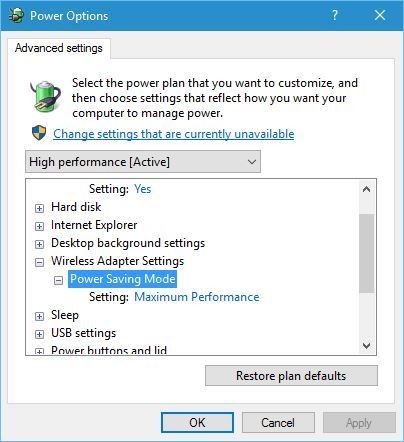Sieci bezprzewodowe są świetne, jeśli nie chcesz zajmować się przewodami i chcesz zachować porządek w miejscu pracy.
Niestety wielu użytkowników systemu Windows 10 zgłosiło problemy z zasięgiem Wi-Fi w systemie Windows 10, a dzisiaj zamierzamy rozwiązać te problemy.
Wielu użytkowników zgłosiło krótszy zasięg Wi-Fi po aktualizacji do systemu Windows 10, co może być dużym problemem, zwłaszcza jeśli korzystasz z sieci Wi-Fi w celu uzyskania dostępu do Internetu.
Jeśli regularnie korzystasz z sieci bezprzewodowych, zalecamy zapoznanie się z naszym przewodnikiem na temat ochrony urządzenia z systemem Windows 10 w publicznej sieci Wi-Fi.
Dużo pisaliśmy na temat problemów z połączeniem Wi-Fi. Sprawdź ten przewodnik, aby uzyskać więcej informacji.
Jak rozwiązać problemy z zasięgiem Wi-Fi w systemie Windows 10
- Zaktualizuj sterowniki karty sieciowej
- Ustaw adapter bezprzewodowy do pracy w trybie maksymalnej wydajności
- Sprawdź, czy karta bezprzewodowa działa poprawnie
- Zmień wartość czułości
- Wyłącz Bluetooth
- Ustaw różnorodność anten na Pomocniczą
- Sprawdź, czy karta jest poprawnie zainstalowana
- Zaktualizuj oprogramowanie routera
- Zmień częstotliwość routera
- Zmień kanał bezprzewodowy routera
- Zmień router lub antenę adaptera Wi-Fi
- Bezprzewodowy punkt dostępu
- Upewnij się, że nic nie zakłóca sygnału Wi-Fi
- Kup przedłużacz Wi-Fi
- Wymień modem / router
Rozwiązanie 1 — Zaktualizuj sterowniki karty sieciowej
W większości przypadków problemy z zasięgiem Wi-Fi są spowodowane nieaktualnym sterownikiem, dlatego zaleca się aktualizację sterowników karty sieciowej.
Aby to zrobić, odwiedź witrynę producenta płyty głównej lub karty sieciowej i pobierz najnowsze sterowniki.
Niektórzy użytkownicy sugerują również odinstalowanie obecnie zainstalowanych sterowników Wi-Fi i użycie domyślnych sterowników. Aby to zrobić, wykonaj następujące instrukcje:
- naciśnij Klawisz Windows + X i wybierz Menadżer urządzeń.

- Znajdź swój adapter bezprzewodowy w Menedżerze urządzeń, kliknij prawym przyciskiem myszy i wybierz Odinstaluj.

- Po odinstalowaniu sterownika uruchom ponownie Twój komputer. Spowoduje to zainstalowanie domyślnego sterownika i problem powinien zostać rozwiązany.
Ręczna aktualizacja sterowników jest ryzykowna! Wybierz bezpieczniejszy sposób i zainstaluj jedno z tych narzędzi do aktualizacji sterowników!
Rozwiązanie 2 — Ustaw adapter bezprzewodowy do pracy w trybie maksymalnej wydajności
Domyślnie karty bezprzewodowe są skonfigurowane do pracy w trybie średniego oszczędzania energii w systemie Windows 10, co czasami może powodować problemy z zasięgiem Wi-Fi.
-Aby rozwiązać ten problem, zaleca się zmianę ustawień zasilania karty Wi-Fi na Maksymalna wydajność. Aby to zrobić, wykonaj następujące proste kroki:
- naciśnij Klawisz Windows + S. i wejdź Opcje mocy. Wybierz Opcje mocy z menu.

- Po otwarciu okna Opcje zasilania zlokalizuj swój aktualny plan i kliknij Zmień ustawienia planu.

- Kliknij Zmień zaawansowane ustawienia zasilania.
- Znajdź Ustawienia karty sieci bezprzewodowej i ustaw Tryb oszczędzania energii na Maksymalna wydajność.

- Kliknij Zastosować i dobrze aby zapisać zmiany.
Alternatywnie, możesz po prostu przejść do trybu wysokiej wydajności w Opcjach zasilania, a tryb oszczędzania energii zostanie automatycznie ustawiony na Maksymalna wydajność.
Pamiętaj, że użycie trybu wysokiej wydajności spowoduje szybsze rozładowanie baterii.
Rozwiązanie 3 — Sprawdź, czy karta bezprzewodowa działa poprawnie
Czasami mogą wystąpić pewne problemy z zasięgiem Wi-Fi, jeśli występuje problem sprzętowy z kartą bezprzewodową.
Użytkownicy zgłaszali, że luźny przewód może czasem powodować tego rodzaju problemy, a jeśli tak, możesz wymienić kartę Wi-Fi na nową.
Rozwiązanie 4 — Zmień wartość czułości
Niektórzy użytkownicy twierdzą, że zmiana wartości czułości może rozwiązać problemy z zasięgiem Wi-Fi w systemie Windows 10. Aby zmienić wartość czułości, wykonaj następujące czynności:
- naciśnij Klawisz Windows + X i wybierz Menadżer urządzeń z listy.
- Po otwarciu Menedżera urządzeń zlokalizuj adapter Wi-Fi, kliknij go prawym przyciskiem myszy i wybierz Nieruchomości.
- Iść do zaawansowane i znajdź Poziom czułości wędrowania, Agresywność wędrowania lub Tendencję wędrowania do Najwyższy lub Agresywny.
- Ustaw Moc transmisji lub Poziom mocy transmisji na Najwyższy.
- Wybierz Różnorodność anten i ustaw ją na Automatyczny.
- W Preferencjach pasma wybierz Preferuj 802.11a jeśli Twoja sieć bezprzewodowa korzysta z częstotliwości 5 GHz lub ustaw ją na Preferuj 802.11g / b jeśli Twoja sieć bezprzewodowa korzysta z częstotliwości 2,4 GHz.
- Zapisz zmiany i sprawdź, czy problem został rozwiązany. Być może będziesz musiał uruchom ponownie komputer przed wprowadzeniem zmian.
Rozwiązanie 5 — Wyłącz Bluetooth
Niewielu użytkowników twierdzi, że możesz rozwiązać problemy z zasięgiem Wi-Fi, wyłączając adapter Bluetooth. Aby to zrobić, musisz wykonać następujące kroki:
- otwarty Menadżer urządzeń. Możesz to zrobić, naciskając Klawisz Windows + X i wybór Menadżer urządzeń z menu.
- Po uruchomieniu Menedżera urządzeń przejdź do Bluetooth sekcja i rozwiń ją.
- Znajdź adapter Bluetooth, kliknij go prawym przyciskiem myszy i wybierz Wyłączyć z menu.
Brakuje ustawień Bluetooth? Oto jak rozwiązać problem w mgnieniu oka!
Rozwiązanie 6 — Ustaw różnorodność anten na Pomocnicze
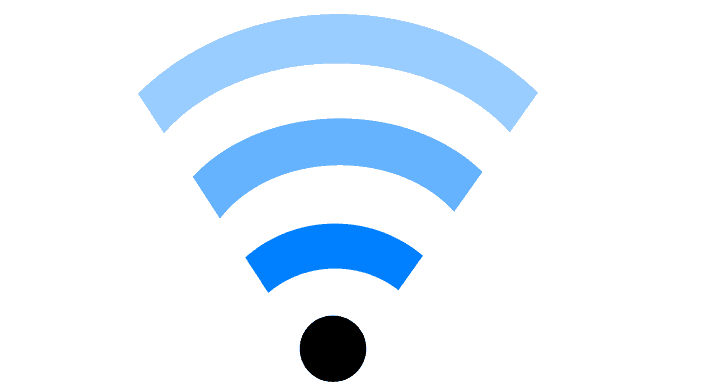
Według kilku użytkowników ustawienie różnorodności anten na pomocnicze rozwiązuje ten problem. Aby to zrobić, musisz wykonać następujące czynności:
- otwarty Menadżer urządzeń i zlokalizuj swój adapter bezprzewodowy, kliknij go prawym przyciskiem myszy i wybierz Nieruchomości.
- Iść do zaawansowane tab i ustaw Różnorodność anten do Pomocniczy.
- Zapisz zmiany i sprawdź, czy problem został rozwiązany.
Rozwiązanie 7 — Sprawdź, czy karta jest poprawnie zainstalowana
Czasami karta Wi-Fi może nie być poprawnie zainstalowana, więc sprawdź, czy jest prawidłowo umieszczona w gnieździe PCI. Ponadto upewnij się, że śruby są dobrze dokręcone, w przeciwnym razie mogą wystąpić pewne problemy.
Rozwiązanie 8 — Zaktualizuj oprogramowanie routera
W niektórych przypadkach aktualizacja oprogramowania układowego może rozwiązać problemy z zasięgiem Wi-Fi. Aktualizacja oprogramowania wewnętrznego routera nie jest najprostszą procedurą, dlatego sprawdź szczegółowe instrukcje w instrukcji obsługi routera.
Pamiętaj, że jeśli nie zaktualizujesz oprogramowania układowego routera prawidłowo, możesz spowodować trwałe uszkodzenie routera.
Nie wiesz, jak zaktualizować oprogramowanie routera? Nie bać się! sprawdź ten przewodnik, aby dowiedzieć się, jak to zrobić!
Rozwiązanie 9 — Zmień częstotliwość routera
Nowoczesne routery używają częstotliwości 5 GHz, więc jeśli router je obsługuje, upewnij się, że go używasz. Korzystając z częstotliwości 5 GHz, napotkasz mniej zakłóceń, a tym samym silniejszy sygnał.
Aby przełączyć na częstotliwość 5 GHz, sprawdź instrukcję obsługi routera, aby uzyskać szczegółowe instrukcje.
Rozwiązanie 10 — Zmień kanał bezprzewodowy routera
Jeśli dostępnych jest wiele sieci bezprzewodowych, czasami mogą występować zakłócenia, zwłaszcza jeśli wszystkie te sieci korzystają z tego samego kanału.
Aby rozwiązać ten problem, ważne jest, aby ręcznie skonfigurować kanał bezprzewodowy. Aby dowiedzieć się, jak to zrobić, sprawdź instrukcję obsługi routera.
Rozwiązanie 11 — Zmień router lub antenę adaptera Wi-Fi
Wiele routerów i adapterów Wi-Fi jest wyposażonych w przełączaną antenę, dlatego jeśli masz problemy z zasięgiem Wi-Fi, możesz rozważyć wymianę anteny Wi-Fi na mocniejszą.
Jeśli kupujesz nową antenę Wi-Fi, upewnij się, że otrzymujesz antenę o wysokim zysku dla najlepszej wydajności i zasięgu Wi-Fi.
Rozwiązanie 12 — Użyj repeatera Wi-Fi lub bezprzewodowego punktu dostępowego
Jeśli masz problemy z zasięgiem połączenia Wi-Fi, możesz rozważyć użycie repeatera Wi-Fi lub bezprzewodowego punktu dostępowego.
Wzmacniacz Wi-Fi jest prostszym i prostszym rozwiązaniem, które jest idealne dla Twojego domu, podczas gdy bezprzewodowy punkt dostępowy jest wyposażony w bardziej zaawansowane funkcje i może być bardziej odpowiedni dla twojego miejsca pracy.
Rozwiązanie 13 — Upewnij się, że nic nie zakłóca sygnału Wi-Fi
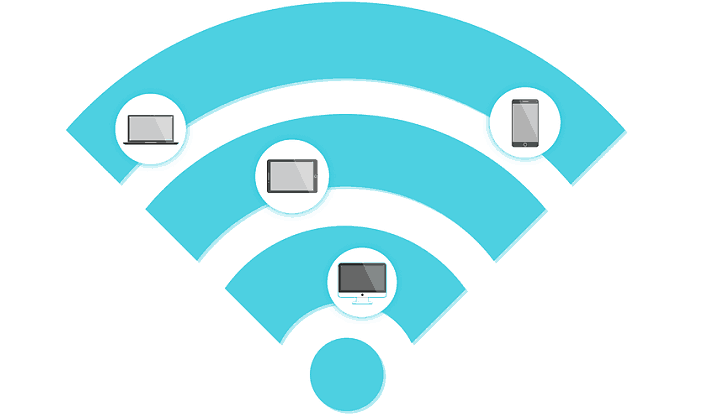
Problemy z zasięgiem Wi-Fi mogą być również spowodowane przez określone elementy lub elementy sprzętu, które zakłócają sygnał Wi-Fi.
Na przykład dobrze wiadomo, że kuchenki mikrofalowe zakłócają sygnał Wi-Fi.
Usuń wszelkie elementy wyposażenia, takie jak nianie elektroniczne, otwieracze drzwi garażowych, urządzenia kuchenne itp., Które mogą blokować lub ograniczać zasięg sygnału Wi-Fi.
Rozwiązanie 14 — Kup przedłużacz Wi-Fi
Cóż, jeśli nic nie działało, możesz spróbować użyć przedłużacza Wi-Fi. Sprawdź listę 21 najlepszych przedłużaczy Wi-Fi dla komputera z systemem Windows 10.
Urządzenia te zwiększą Twój sygnał Wi-Fi i, mam nadzieję, rozwiążą występujące problemy z zasięgiem.
Rozwiązanie 15 — Wymień modem / router
Przestarzały sprzęt może również powodować problemy z zasięgiem Wi-Fi. Jeśli więc używasz starego modemu lub routera, być może czas wymienić go na nowy.
Sieci bezprzewodowe mają swoje zalety, ale mogą wystąpić problemy z zasięgiem. Jeśli masz problemy z zasięgiem Wi-Fi w systemie Windows 10, wypróbuj jedno z naszych rozwiązań.
Na dobre wyeliminuj problemy z routerem bezprzewodowym, wybierając najlepszy produkt z naszej nowej listy!